
So entfernen Sie ausfüllbare Felder in PDF: 3 einfache Methoden vorgestellt

PDF-Dokumente sind dank ihrer Kompatibilität mit verschiedenen Plattformen und Geräten zu einem allgegenwärtigen Format für den Austausch von Informationen geworden. In vielen Fällen sind PDFs mit ausfüllbaren Feldern gestaltet, um Daten zu sammeln oder interaktive Formulare zu erleichtern. Es gibt jedoch Situationen, in denen Sie diese ausfüllbaren Felder möglicherweise aus einem PDF-Dokument entfernen müssen.
Wie entferne ich ausfüllbare Felder aus einer PDF-Datei?? In diesem Leitfaden stellen wir Ihnen verschiedene Methoden und Tools vor, mit denen Sie mühelos ausfüllbare Felder aus PDF-Dateien entfernen können, um Ihre Dokumente leichter an Ihre spezifischen Bedürfnisse anzupassen. Egal, ob Sie ein Profi sind, der mit sensiblen Daten umgeht, oder einfach nur eine PDF-Datei für eine Präsentation optimieren möchten, Sie werden feststellen, dass die hier vorgestellten Lösungen nützlich sind, um Ihre Ziele zu erreichen. Lassen Sie uns in die Welt der PDF-Bearbeitung eintauchen und entdecken, wie Sie ausfüllbare Felder in PDF mit Leichtigkeit entfernen können.
Frage 1. Was sind ausfüllbare Felder in einer PDF-Datei?
Ausfüllbare Felder in einer PDF-Datei sind interaktive Elemente, mit denen Benutzer Daten in bestimmte Bereiche eines PDF-Dokuments eingeben können. Diese Felder können Textfelder, Kontrollkästchen, Optionsfelder und mehr enthalten.
Frage 2. Warum sollte ich ausfüllbare Felder aus einer PDF-Datei entfernen?
Sie können ausfüllbare Felder aus einer PDF-Datei entfernen, wenn Sie sie nicht mehr benötigen, die PDF-Datei reduzieren möchten, um sie nicht bearbeitbar zu machen, oder wenn Sie die PDF-Datei in ein normales Dokument konvertieren möchten.
Frage 3. Wirkt sich das Entfernen ausfüllbarer Felder aus einer PDF-Datei auf das Layout oder die Formatierung des Dokuments aus?
Das Entfernen von ausfüllbaren Feldern sollte sich nicht auf das Layout oder die Formatierung des restlichen Dokuments auswirken. Es empfiehlt sich jedoch, eine Sicherungskopie der PDF-Datei zu erstellen, bevor Sie Änderungen vornehmen, nur für den Fall.
Du magst vielleicht:
Vom Text zur Interaktion: So erstellen Sie ein ausfüllbares PDF in Word
Effizienz freisetzen: So erstellen Sie mühelos ausfüllbare PDFs aus Word
Wie entferne ich ausfüllbare Felder in einer PDF-Datei?? Adobe Acrobat, ein leistungsstarker und vielseitiger PDF-Editor, bietet eine breite Palette von Funktionen, mit denen Sie PDF-Dokumente nach Ihren spezifischen Anforderungen bearbeiten können. Eine häufige Aufgabe, mit der viele Benutzer konfrontiert sind, ist die Notwendigkeit, ausfüllbare Formularfelder aus einer PDF-Datei zu entfernen. Ganz gleich, ob Sie ein Formular bereinigen, unnötige Felder eliminieren oder einfach eine PDF-Datei für die Verteilung glätten möchten, Adobe Acrobat bietet eine unkomplizierte Lösung. So entfernen Sie ausfüllbare Felder in PDF mit Adobe:
Schritt 1. Öffnen Sie die PDF-Datei mit den ausfüllbaren Feldformularen in Adobe.
Schritt 2. Klicken Sie auf das Symbol für das Werkzeug Formular vorbereiten .

Schritt 3. Wählen Sie das ausfüllbare Feld aus, das Sie entfernen möchten, und klicken Sie auf Löschen. Sie können auch mit der rechten Maustaste auf das ausfüllbare Feld klicken, das Sie entfernen möchten, und dann im Kontextmenü auf Löschen klicken.
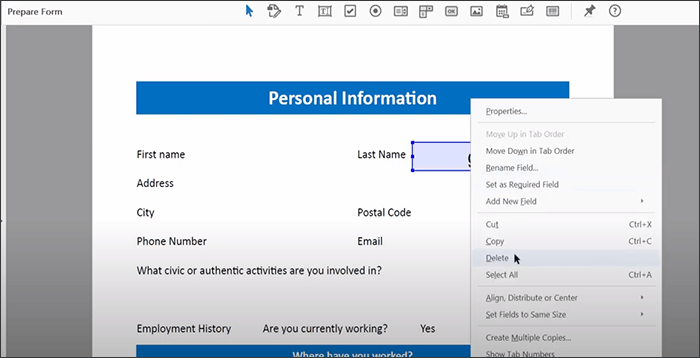
Ein externes Tool zum Entfernen von PDF-ausfüllbaren Feldern kann bequem und zeitsparend sein. Wussten Sie jedoch, dass Sie ausfüllbare Felder aus PDF-Dateien entfernen können, indem Sie die PDF-Datei in Word oder andere Formate konvertieren?
Wenn Sie die PDF-Datei in ein bearbeitbares Format wie Word konvertieren, können Sie die ausfüllbaren Felder entfernen und die Word-Datei erneut in eine PDF-Datei konvertieren. Dieser Vorgang kann zwar zeitaufwändig sein, kann aber effektiv sein, insbesondere wenn Sie weitere Bearbeitungen an Ihrer PDF-Datei vornehmen möchten. Es gibt mehrere Tools, mit denen Sie PDF in Word konvertieren können, das professionelle Tool wie Coolmuster PDF to Word Converter oder das Online-Tool wie iLovePDF. Hier erfahren Sie, wie Sie ausfüllbare Felder in PDF durch Konvertierung entfernen:
Schritt 1. Öffnen Sie Ihren bevorzugten PDF-zu-Word-Konverter und laden Sie Ihre PDF-Datei mit ausfüllbaren Feldern hoch.
Schritt 3. Konvertieren Sie die PDF-Datei in Word.
Schritt 4. Öffnen Sie die konvertierte Datei in Ihrem Textverarbeitungsprogramm und klicken Sie auf die Schaltfläche Löschen , um die ausfüllbaren Felder zu entfernen.
Schritt 5. Speichern Sie das Dokument und konvertieren Sie es erneut in PDF, wobei Sie sicherstellen, dass die ausfüllbaren Felder nicht vorhanden sind.
Weiterführende Literatur:
Text Be Gone: So entfernen Sie Text aus PDF [Das vollständige Tutorial]
Wie entferne ich die Signatur aus PDF? Einige wesentliche Techniken
AvePDF ist eine zuverlässige Lösung, um ausfüllbare Felder online aus PDFs zu entfernen. Es ist ein beliebtes Tool, mit dem Sie interaktive Inhalte wie ausfüllbare Formularfelder, Anmerkungen, JavaScript und Hyperlinks aus Ihrer PDF-Datei entfernen können. Obwohl AvePDF zuverlässig ist, ist der andere entmutigende Nachteil, dass es Sie zwingt, alle Felder ein für alle Mal aus Ihrem PDF-Dokument zu entfernen. Es ist nicht möglich, bestimmte ausfüllbare Felder aus Ihrem Dokument zu entfernen. Hier erfahren Sie, wie Sie ausfüllbare Formularfelder in PDF mit AvePDF entfernen:
Schritt 1. Navigieren Sie zur Online-Verarbeitungsseite von AvePDF.
Schritt 2. Ziehen Sie es per Drag & Drop oder klicken Sie auf Datei auswählen oder auf einen der Cloud-Speicher-Links, um die PDF-Datei hochzuladen, die Sie bearbeiten möchten.

Schritt 3. Schalten Sie die Schaltfläche "Formularfelder " um und klicken Sie dann auf "Entfernen".
Schritt 4. Sie werden benachrichtigt, dass der ausgewählte interaktive Inhalt entfernt wurde. Klicken Sie auf Herunterladen , um auf die neue PDF-Datei ohne die ausfüllbaren Felder zuzugreifen.
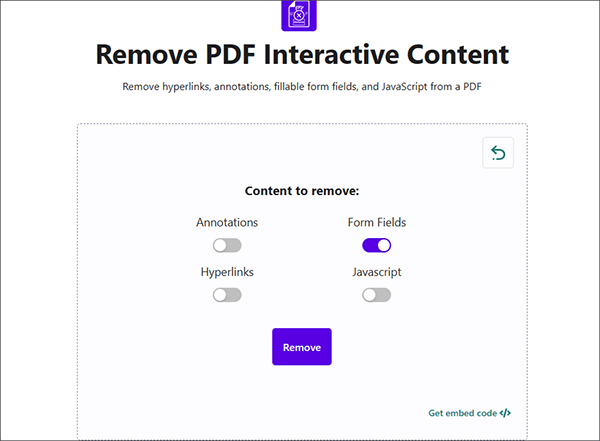
Lesen Sie auch:
Die ultimative Anleitung zum Seriendruck PDF: Schritt-für-Schritt-Anleitung
So bearbeiten Sie ein PDF-Dokument mit 8 einfachen Strategien [Aktualisiert]
PDFelement ist eine leistungsstarke und vielseitige PDF-Bearbeitungssoftware, die eine Reihe umfassender Tools bietet, mit denen Sie Ihr PDF-Dokumentenmanagement optimieren und verbessern können. Mit einem Hauptaugenmerk auf seine außergewöhnlichen Bearbeitungsmöglichkeiten ermöglicht PDFelement den Benutzern, PDF-Dateien mit Leichtigkeit und Präzision zu bearbeiten.
Eines der herausragenden Merkmale von PDFelement ist seine Fähigkeit, statische PDF-Dokumente in dynamische, ausfüllbare Formulare umzuwandeln. Diese Funktion ist besonders wertvoll für Unternehmen, Organisationen und Einzelpersonen, die effizient Informationen sammeln, Umfragen durchführen oder interaktive Antragsformulare erstellen müssen.
Hauptmerkmale:
Hier erfahren Sie, wie Sie eine PDF-Datei mit der PDFelemnt-Anwendung ausfüllbar machen:
01Laden Sie zunächst PDFelement auf Ihren Computer herunter und schließen Sie die Installation ab. Starten Sie nach der Installation das Programm, um auf die Hauptschnittstelle zuzugreifen.
02Importieren Sie Ihr PDF-Dokument in die Software. Klicken Sie dazu auf die Schaltfläche Hinzufügen (oft dargestellt durch ein Pluszeichen, +) und wählen Sie Ihre PDF-Datei zum Hochladen aus.

03Gehen Sie im oberen Menü auf die Registerkarte Formular . Klicken Sie auf die Option Formularfelderkennung . PDFelement erkennt und markiert automatisch potenzielle Formularfelder in Ihrem PDF. Sie finden Tools wie Text hinzufügen, Kontrollkästchen hinzufügen und mehr, um ein ausfüllbares PDF-Formular zu erstellen. Verwenden Sie diese Werkzeuge, um Felder und Felder zu Ihrer PDF-Datei hinzuzufügen.

04Nachdem Sie die Formularfelder eingebunden haben, klicken Sie auf die Schaltfläche Vorschau in der oberen rechten Ecke, um Informationen in das Formular einzugeben. Nachdem Sie das Formular ausgefüllt haben, wählen Sie die Schaltfläche Speichern aus, um Ihre Datei zu speichern, oder navigieren Sie zu Datei > Freigeben , um das Dokument in der Cloud freizugeben.

In diesem umfassenden Leitfaden haben wir verschiedene Methoden und Tools untersucht, mit denen Sie mühelos ausfüllbare Felder aus PDF-Dateien entfernen können. Egal, ob Sie ein Profi sind, der mit sensiblen Daten umgeht, oder eine Person, die eine PDF-Datei für eine Präsentation optimieren möchte, die hier vorgestellten Lösungen können Ihnen helfen, Ihre Ziele zu erreichen.
Darüber hinaus haben wir PDFelement als leistungsstarke und vielseitige PDF-Bearbeitungssoftware hervorgehoben, die sich auf die Erstellung ausfüllbarer PDF-Formulare konzentriert. PDFelement vereinfacht den Prozess der Umwandlung statischer PDFs in interaktive, ausfüllbare Formulare und ist damit ein unverzichtbares Werkzeug für Unternehmen, Organisationen und Einzelpersonen, die Daten sammeln und ansprechende Antragsformulare erstellen müssen.
Verwandte Artikel:
Wie entferne ich Wasserzeichen effektiv aus PDF? [5 erstaunliche Wege]
Entsperren Sie Ihre PDFs: Die ultimative Anleitung zum Entfernen des Passwortschutzes
Uneingeschränkter Zugriff: Meistern Sie die Kunst, Sicherheit aus PDFs zu entfernen
So entfernen Sie Seiten aus PDF: Insider-Tipps für schnelle Ergebnisse
[Gelöst] So entfernen Sie Berechtigungen aus PDF-Dateien einfach und effizient
Müheloses Entfernen des Hintergrunds aus PDF-Dokumenten [How-to-Tutorial]